
Kom i gang med din infoskærmsløsning
Det behøver ikke være svært at få lige netop den infoskærmsløsning du ønsker dig. Her er hvordan du kommer i gang.
Det behøver ikke være svært at få lige netop den infoskærmsløsning du ønsker dig. Her er hvordan du kommer i gang.
Før du kan komme i gang med opsætningen af din løsning er der nogle ting du skal bruge:
Du kan bruge en hvilken som helst type og/eller størrelse skærm til din infoskærmsløsning. Vi anbefaler dog, at du investerer i en professionel skærm. En professionel skærm er bygget til at være infoskærm. Modsat almindelige forbrugerskærme, er den altså bygget til at skulle være tændt og vise indhold mere end 8 timer om dagen.
Din Q-Play konto er den online platform, hvor du logger ind fra din computer og styrer alle dine skærme og deres indhold. Det er en virksomhedskonto, så uanset, hvor mange skærme du har i din virksomhed, så administrer du dem alle fra én og samme konto.
Med denne form for onlinebaserede infoskærme har du altid adgang til at styre dine skærme og deres indhold, også selvom du og skærmen befinder jer flere hundrede kilometer fra hinanden.
For at indholdet på din infoskærm kan vises så problemfrit som muligt, skal du bruge en Q-Play kompatibel player samt en Q-Play licens.
Q-Play softwaren er kompatibel med en lang række af hardware platforme og alt efter, hvilken type af indhold du vil vise på dine skærme, er det muligt at du skal anvende en bestemt type player.
Du finder en beskrivelse af forskellen på vores players i vores player matrix. Når du er klar, kan du bestille både licenser og players i NordicScreen Shoppen.
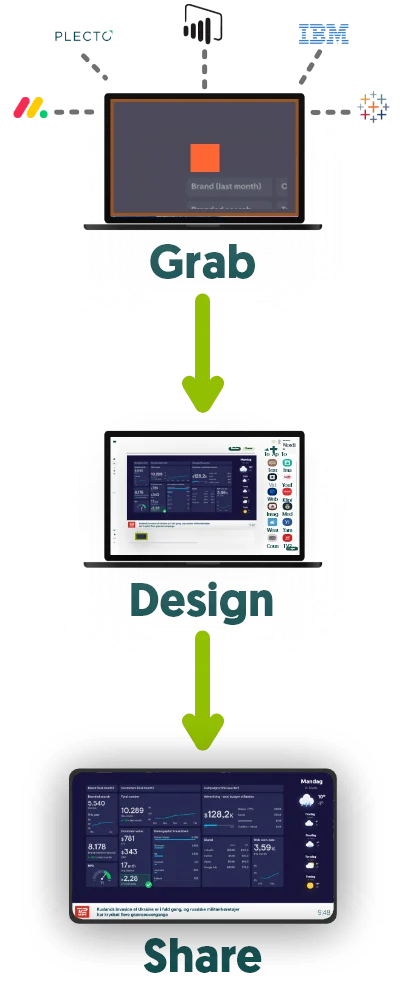

Det første skridt for at få gang i din infoskærmsløsning er at montere din infoskærm, der hvor den skal hænge, samt tilslutte skærmen til strøm. Har du en skærm med en indbygget Q-Play player, skal du blot koble skærmen til internettet enten via Wifi eller LAN-kabel. Nu vil din player starte op automatisk og du vil se en Connect Code.
Har du en ekstern player, skal den tilsluttes dit TV. Det gøres vha. et HDMI-kabel. Efter skal playeren tilsluttes noget strøm samt internet enten via Wifi eller LAN-kabel. Indstil din skærm til den HDMI-port, hvor du har tilsluttet playeren. Playeren vil starte op af sig selv og du vil se en Connect Code.
Fra din computer logger du ind i Q-Play. Herfra navigerer du til PlayControl og trykker på Connect Player. Indtast den Connect code som vises på skærmen og tryk gem. Nu er din player forbundet til din Q-Play konto. Hvis ikke du allerede har designet din infoskærm, kan du gå i gang nu.
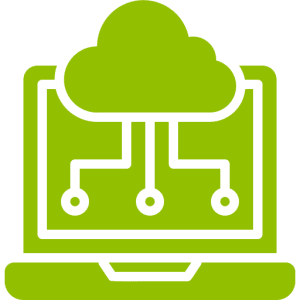
Når du er logget ind på din Q-Play konto går du ind i DesignTool. Her kan du fra din computer designe det indhold, som skal vises på din infoskærm. Bestem dig for, hvilken type skærm du vil designe og begynd så med at indsætte dit indhold via de mange tilgængelige apps. Herfra kan du ændre størrelse, farve, font og placering på dit indhold ligesom du ville gøre i PowerPoint.
Læs designeres guide til, hvordan du bedst designer din infoskærm eller få et tilbud på et special design ved at kontakte [email protected].
Når du har dit design og din player er klar til brug, mangler du blot at forbinde de to med hinanden.
På din Q-Play konto hopper du tilbage i PlayControl. Her trykker du på den player, hvor designet skal vises. Tryk på Tilføj Præsentation, vælg din præsentation og tryk gem. Din player vil nu opdatere et par gange hvorefter den vil begynde at vise dit indhold.
Du har nu sat din Q-Play infoskærmsløsning op – yay!
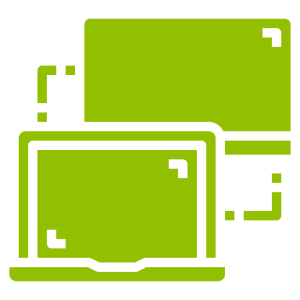
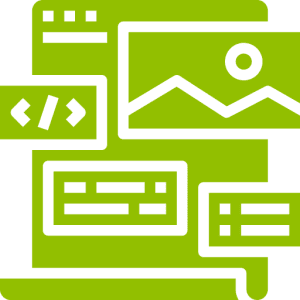
Nu er din infoskærmsløsning sat op, men hvad så når du vil ændre indholdet på skærmene?
Det du gør, når du gerne vil opdatere dit skærmindhold er, at logge ind på din Q-Play konto fra din computer. Herfra kan du enten lave en ny præsentation som i trin 4, eller du kan rette i den eksisterende præsentation. Retter du i en eksisterende præsentation tilknyttet din player, skal du blot trykke udgiv, og så opdateres indholdet på din skærm. Dette gælder selvfølgelig, om du har 1, 2 eller 10 skærme.
Om du har en eller flere præsentationer tilknyttet den samme player er helt op til dig.
Har du brug for hjælp til at flytte til Q-Play v2? Kontakt vores support på [email protected] eller på +45 71 92 62 22